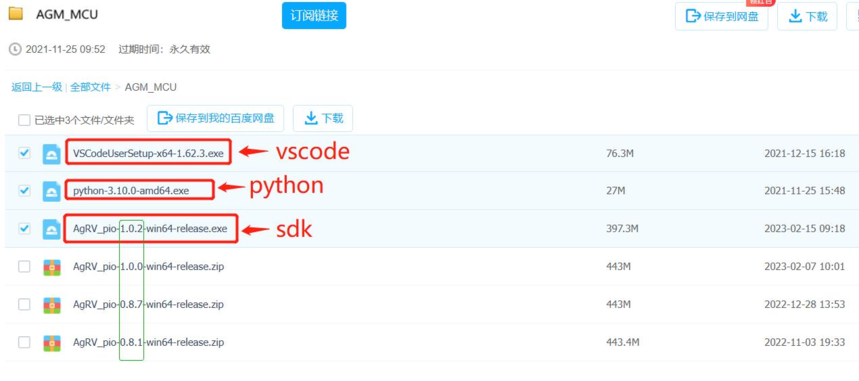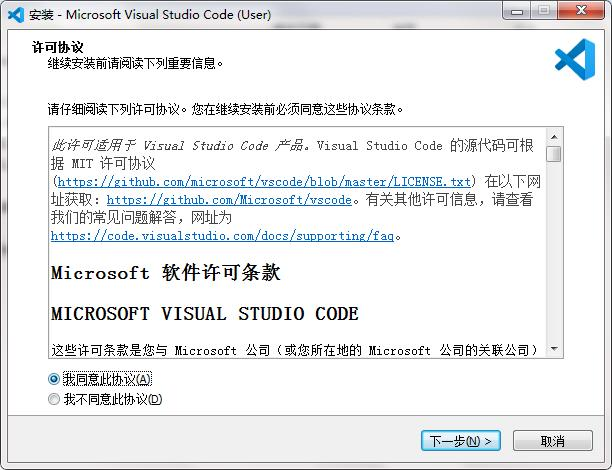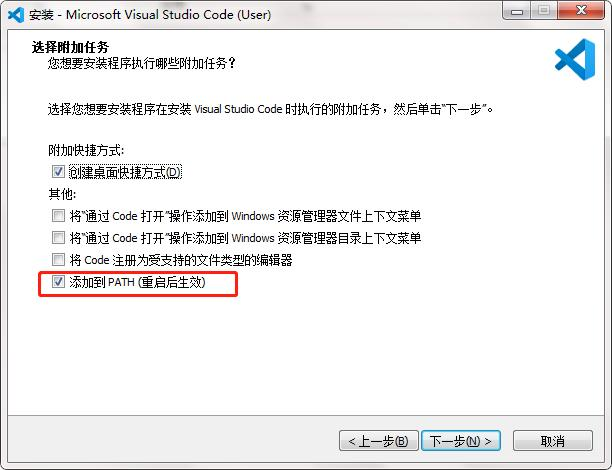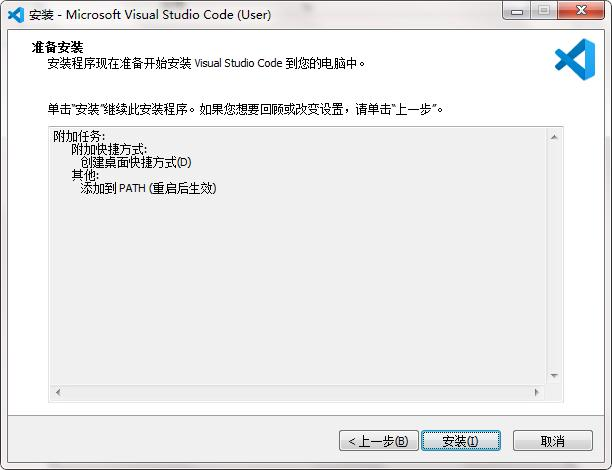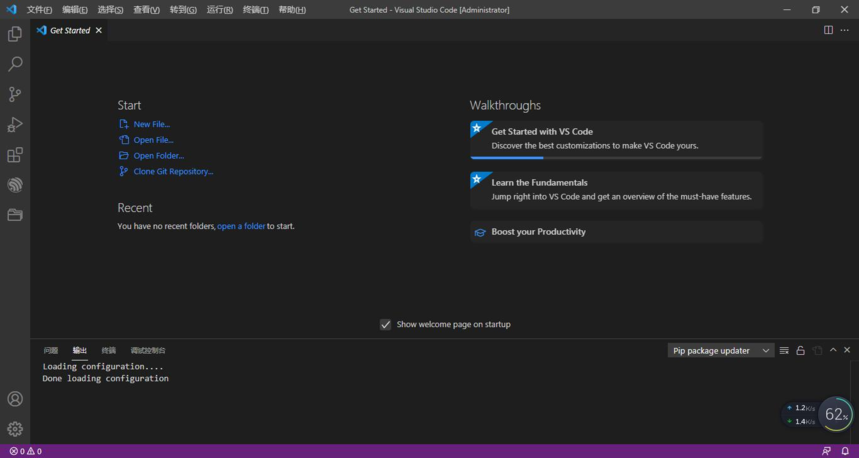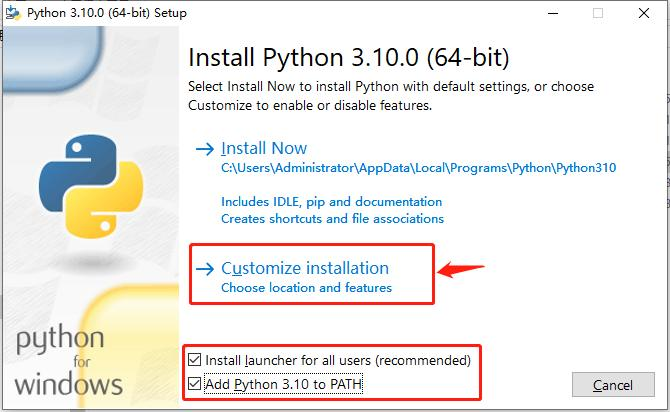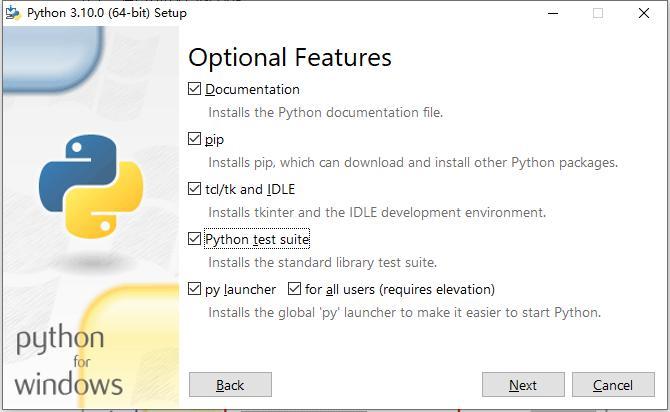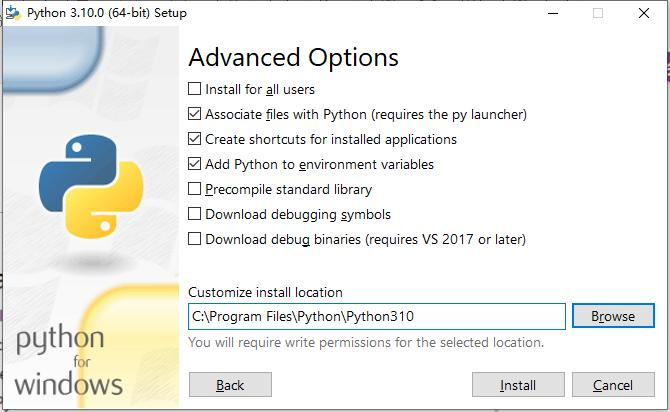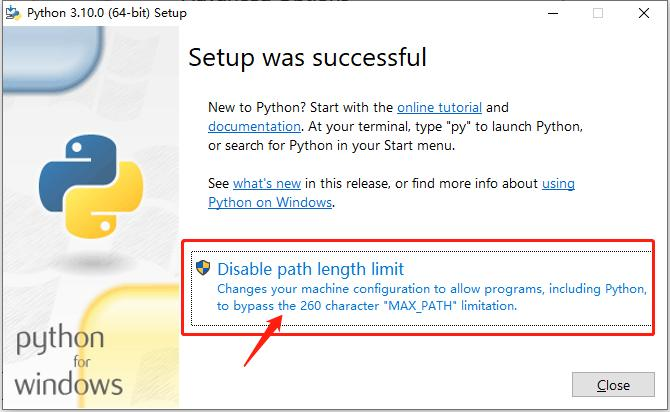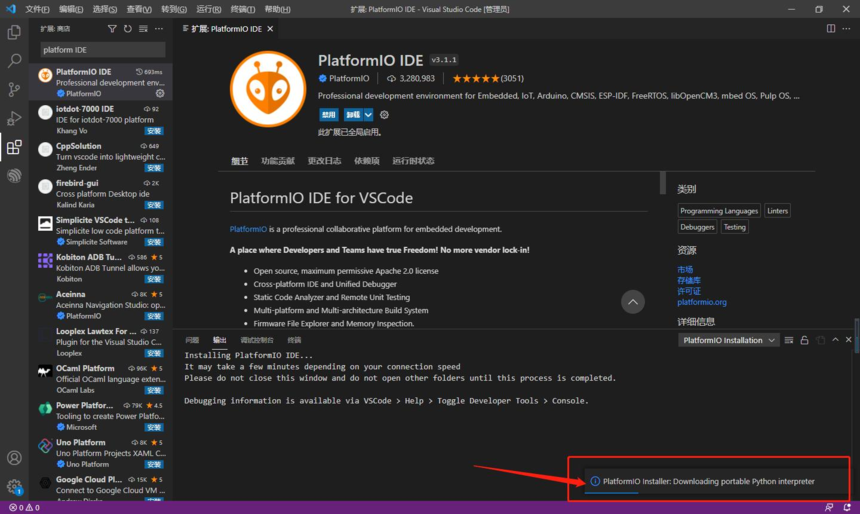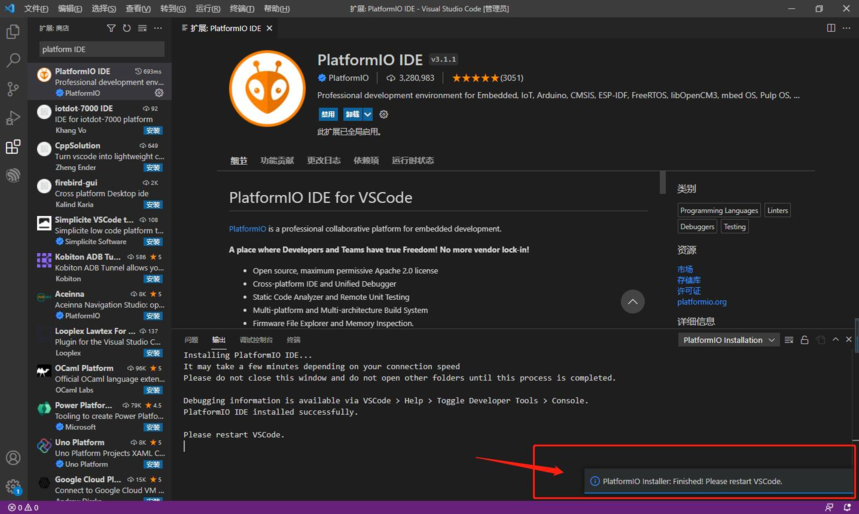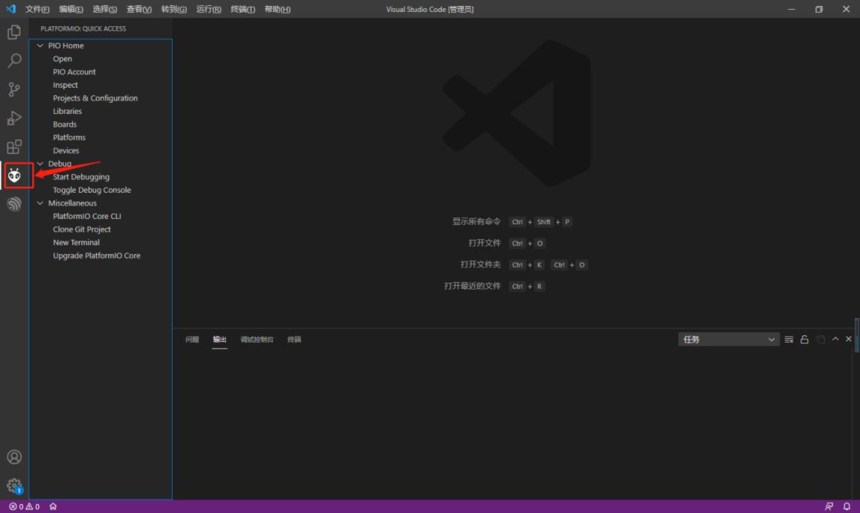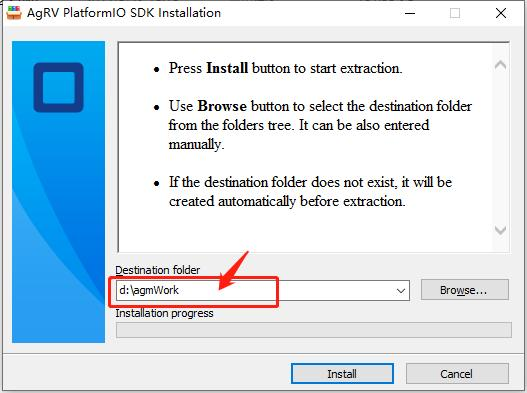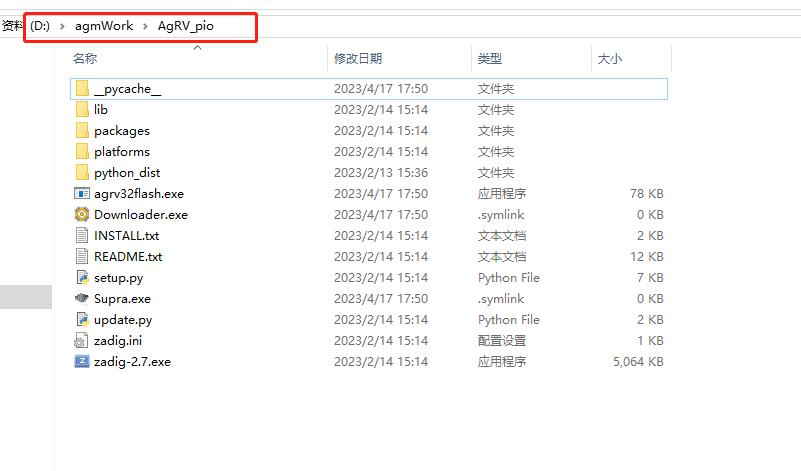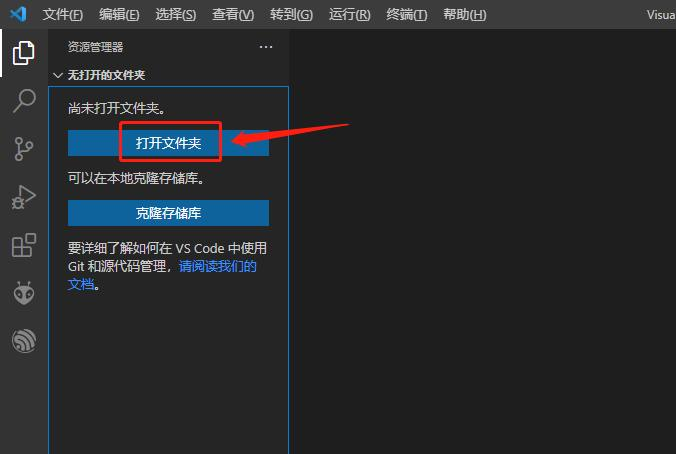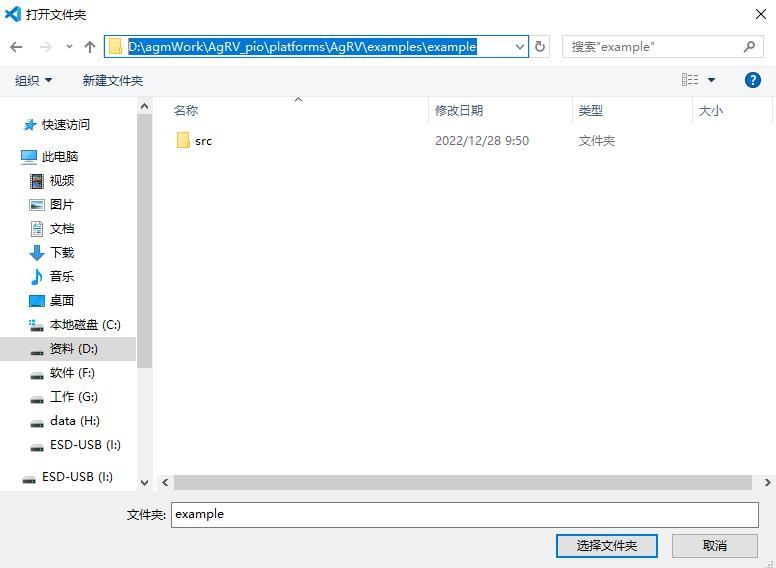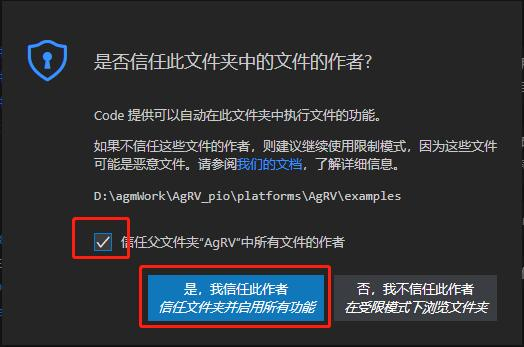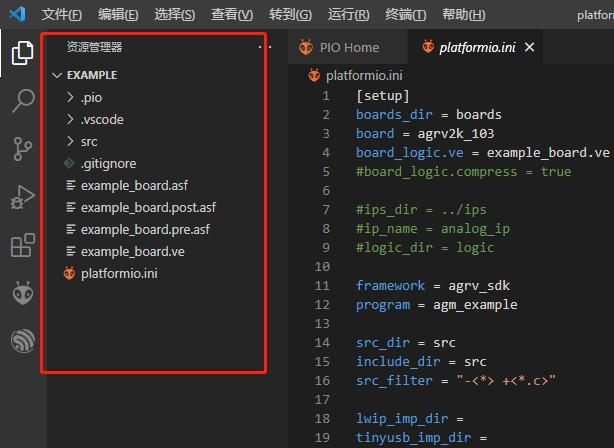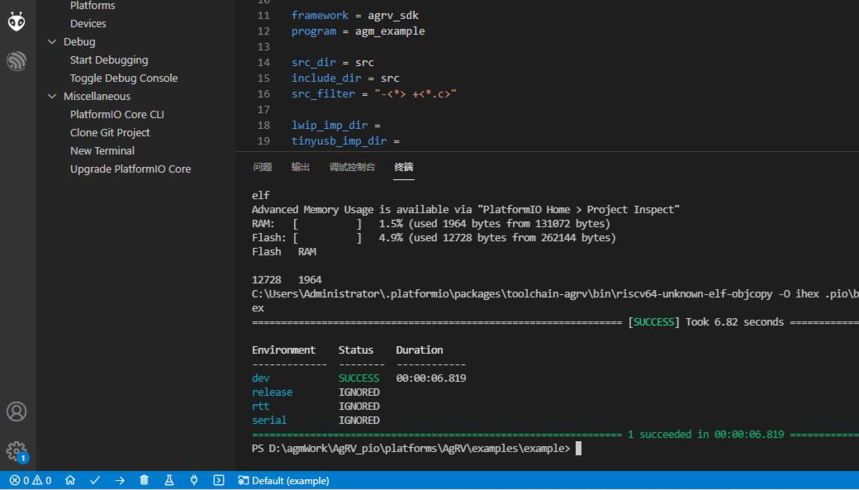|
AGM MCU AG32 IDE 开发环境搭建(23年5月新版)需要的 PC 环境:64 位系统,Win8.1/Win10/Win11 (注:不支持 Win7) 开发软件包及 SDK 下载: 百度网盘:https://pan.baidu.com/s/17bp-zAnsYRuVMRTSSVHN5A 提取码:12ej 初次使用时,请按照以下几个步骤来搭建环境: 1. 下载安装软件和 SDK: 2. 安装 VSCODE(开发中的 IDE); 3. 安装 python; 4. Vscode 中配置 SDK 环境; 5. 编译 demo 样例程序; 一、下载安装软件和 SDK: 进入上边的百度网盘后,可以看到以下文件列表:
分别下载红框标的三部分:VSCODE、python、sdk(SDK 请选择最新版本); 二、安装 VSCODE: 安装(右键“以管理员身份运行”)
勾选【我同意此协议】,点击【下一步】
勾选【添加到 PATH(重启后生效)】,点击【下一步】
继续【安装】
安装完后自动运行 VSCODE,界面如上。 VSCODE 安装完成。 三、安装 python: 安装(右键“以管理员身份运行”)
1) 勾选【Add Python 3.10 to PATH】 2) 选择【Customize installation】进入下一步;
点击【Next】
此处默认,选择安装目录后,点击【Install】
点击【Disable path length limit】,完成后点击【Close】 Python 安装完成。 四、Vscode 中配置 SDK 环境: a. 运行 VSCODE(右键以管理员身份运行) b. 按照以下序列操作;
1)点击【扩展】; 2)输入【PlatformIO IDE】以查找 platformIO 插件; 3)点击【install】安装插件; C.等待结束:
这个过程会比较长,请耐心等待。 (跟网络有关,可能会卡 30 分钟以上) (如果长时间不动,可以尝试电脑断网再联网) 安装完毕后,会有如下提示。
此时重启 vscode
重启后出现红框处的 ICON 标识,表示安装完毕。 五、编译 demo 样例程序 双击 AgRV_pio-1.0.2-win64-releas.exe 解压 sdk:
红框内设置工程的工作路径(SDK 会释放这个路径下), 点击【Install】 安装完后文件夹结构如下:
路径 D:\agmWork\agRv_pio 就是 SDK 工作目录。 打开 vscode,并打开 example 样例工程:
点【打开文件夹】 (或者,从左上角的 文件 -> 打开文件夹)
选择到 D:\agmWork\AgRV_pio\platforms\AgRV\examples\example,点【选择文件夹】 (注意:以上路径中有 2 个 example)
选择信任 打开工程后如下图:
接下来进行编译:
在 terminal 出现后,输入编译命令【pio run –e dev -v】, 回车; 编译后输出结果:
到此,编译成功。 需要获取更多的资料和支持可以联系我们 提供“芯片测样-发送资料-技术支持-批量采购” 联系方式: 姚工 13661545024(VX同号) (加的时候备注下公司名和个人名字) 在线商城:agm-micro.taobao.com 公司网站:www.agm-micro.com 资料网站: www.tcx-micro.com |